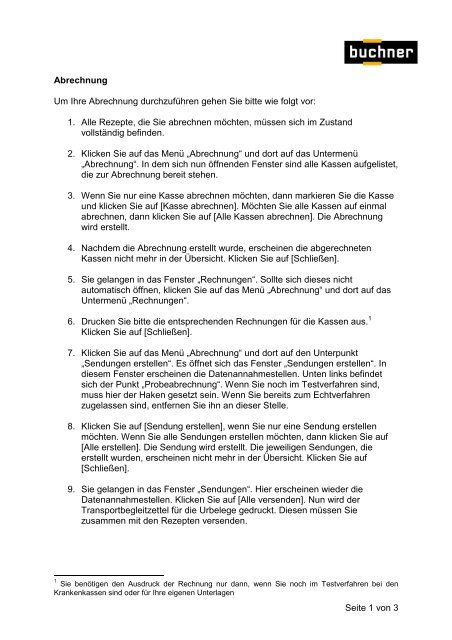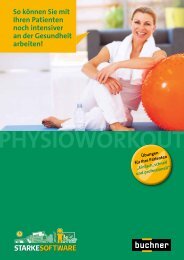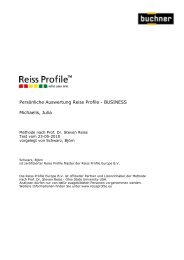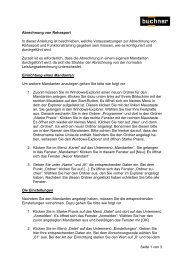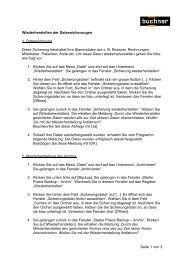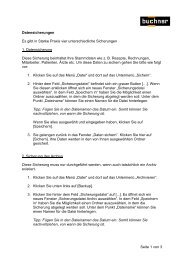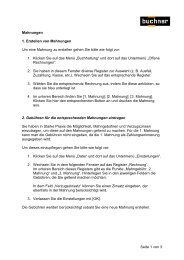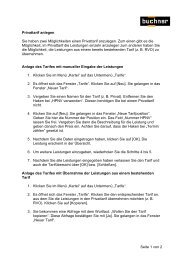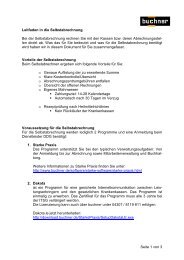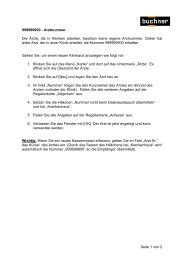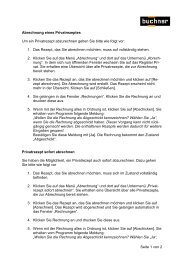Abrechnung_mit_Dakota_LE - Buchner
Abrechnung_mit_Dakota_LE - Buchner
Abrechnung_mit_Dakota_LE - Buchner
Sie wollen auch ein ePaper? Erhöhen Sie die Reichweite Ihrer Titel.
YUMPU macht aus Druck-PDFs automatisch weboptimierte ePaper, die Google liebt.
<strong>Abrechnung</strong><br />
Um Ihre <strong>Abrechnung</strong> durchzuführen gehen Sie bitte wie folgt vor:<br />
1. Alle Rezepte, die Sie abrechnen möchten, müssen sich im Zustand<br />
vollständig befinden.<br />
2. Klicken Sie auf das Menü „<strong>Abrechnung</strong>“ und dort auf das Untermenü<br />
„<strong>Abrechnung</strong>“. In dem sich nun öffnenden Fenster sind alle Kassen aufgelistet,<br />
die zur <strong>Abrechnung</strong> bereit stehen.<br />
3. Wenn Sie nur eine Kasse abrechnen möchten, dann markieren Sie die Kasse<br />
und klicken Sie auf [Kasse abrechnen]. Möchten Sie alle Kassen auf einmal<br />
abrechnen, dann klicken Sie auf [Alle Kassen abrechnen]. Die <strong>Abrechnung</strong><br />
wird erstellt.<br />
4. Nachdem die <strong>Abrechnung</strong> erstellt wurde, erscheinen die abgerechneten<br />
Kassen nicht mehr in der Übersicht. Klicken Sie auf [Schließen].<br />
5. Sie gelangen in das Fenster „Rechnungen“. Sollte sich dieses nicht<br />
automatisch öffnen, klicken Sie auf das Menü „<strong>Abrechnung</strong>“ und dort auf das<br />
Untermenü „Rechnungen“.<br />
6. Drucken Sie bitte die entsprechenden Rechnungen für die Kassen aus. 1<br />
Klicken Sie auf [Schließen].<br />
7. Klicken Sie auf das Menü „<strong>Abrechnung</strong>“ und dort auf den Unterpunkt<br />
„Sendungen erstellen“. Es öffnet sich das Fenster „Sendungen erstellen“. In<br />
diesem Fenster erscheinen die Datenannahmestellen. Unten links befindet<br />
sich der Punkt „Probeabrechnung“. Wenn Sie noch im Testverfahren sind,<br />
muss hier der Haken gesetzt sein. Wenn Sie bereits zum Echtverfahren<br />
zugelassen sind, entfernen Sie ihn an dieser Stelle.<br />
8. Klicken Sie auf [Sendung erstellen], wenn Sie nur eine Sendung erstellen<br />
möchten. Wenn Sie alle Sendungen erstellen möchten, dann klicken Sie auf<br />
[Alle erstellen]. Die Sendung wird erstellt. Die jeweiligen Sendungen, die<br />
erstellt wurden, erscheinen nicht mehr in der Übersicht. Klicken Sie auf<br />
[Schließen].<br />
9. Sie gelangen in das Fenster „Sendungen“. Hier erscheinen wieder die<br />
Datenannahmestellen. Klicken Sie auf [Alle versenden]. Nun wird der<br />
Transportbegleitzettel für die Urbelege gedruckt. Diesen müssen Sie<br />
zusammen <strong>mit</strong> den Rezepten versenden.<br />
1 Sie benötigen den Ausdruck der Rechnung nur dann, wenn Sie noch im Testverfahren bei den<br />
Krankenkassen sind oder für Ihre eigenen Unterlagen<br />
Seite 1 von 3
10. Nachdem der Transportbegleitzettel gedruckt wurde, werden<br />
Sie gefragt ob Sie die Rezepte bedrucken möchten.<br />
11. Klicken Sie auf [Ja]. Das Programm fordert Sie auf die Rezepte einzulegen,<br />
da<strong>mit</strong> diese bedruckt werden können. Dabei wird Ihnen die Rezeptnummer<br />
und der Name des Patienten angegeben. Sollten Sie die Rezepte nicht<br />
bedrucken wollen klicken Sie auf [Nein].<br />
12. Sobald alle Rezepte bedruckt wurden oder Sie auf [Nein] geklickt haben,<br />
erscheint die Abfrage ob Sie die für <strong>Dakota</strong><strong>LE</strong> bereitgestellten Daten jetzt<br />
verarbeiten möchten. Klicken Sie auf [Ja]. Sollten Sie auf [Nein] geklickt<br />
haben, so können Sie den <strong>Dakota</strong><strong>LE</strong>- Assistenten unter dem Punkt „<strong>Dakota</strong>“<br />
und „<strong>Dakota</strong> einrichten“ zu einem späteren Zeitpunkt aufrufen.<br />
13. Nachdem sich der <strong>Dakota</strong><strong>LE</strong>- Assistent geöffnet hat, klicken Sie bitte auf<br />
[Daten verarbeiten]. Sie werden nach einem Passwort gefragt. 2<br />
Geben Sie das Passwort ein und klicken auf [OK]. Danach klicken Sie<br />
auf [E-Mail].<br />
14. Das Programm wird Ihnen die Meldung bringen, dass die Daten für die<br />
Annahmestelle erfolgreich versendet wurden. Klicken Sie auf [OK].<br />
Anschließend ist der <strong>Dakota</strong><strong>LE</strong>- Assistent wieder im Vordergrund. Klicken Sie<br />
auf [Beenden].<br />
15. Versenden Sie die Rezepte zusammen <strong>mit</strong> dem Transportbegleitzettel und der<br />
Rechnung, falls Sie sich im Testverfahren befinden, an die entsprechende<br />
Annahmestelle.<br />
Checkliste<br />
Wir haben eine Checkliste entwickelt die Sie bei der <strong>Abrechnung</strong> unterstützt. Gehen<br />
Sie die Schritte, die in dieser Anleitung beschrieben sind, durch und hacken diese<br />
dann ab.<br />
2 Dieses Passwort haben Sie vergeben, als sie das Zertifikat für <strong>Dakota</strong><strong>LE</strong> beantragt haben<br />
Seite 2 von 3
Checkliste <strong>Abrechnung</strong> <strong>mit</strong> <strong>Dakota</strong>.le<br />
1. Rezepte erfassen:<br />
Alle Rezepte wurden korrekt erfasst<br />
Alle Rezepte sind als „Vollständig“ gekennzeichnet<br />
2. Rechnungen vorbereiten und erstellen:<br />
Unter „<strong>Abrechnung</strong>“ sind alle Vollständigen Rezepte vorhanden und nach<br />
Kassen untergliedert<br />
„Alle Kassen abrechnen“ bzw. bei privat „Alle Rezepte abrechnen“ wurde<br />
angeklickt<br />
Rechnungen sind erstellt<br />
Rechnungen sind ausgedruckt (bei Bedarf)<br />
3. Sendungen erstellen:<br />
Unter „Sendungen erstellen“ sind alle Kassenrechnungen vorhanden und nach<br />
<strong>Abrechnung</strong>sstellen der Kassen untergliedert<br />
„Alle erstellen“ wurde angeklickt<br />
Die Sendungen wurden erstellt<br />
4. Sendungen für <strong>Dakota</strong>.le bereitstellen<br />
Unter „Sendungen“ sind alle Sendungen vorhanden und nach<br />
<strong>Abrechnung</strong>sstellen der Kassen untergliedert<br />
„Alle versenden“ wurde angeklickt<br />
Alle Transportbegleitzettel für die Urbelege wurden gedruckt<br />
Rezepte wurden bedruckt oder Handschriftlich ausgefüllt<br />
Transportbegleitzettel und Rezepte wurden für den Postweg fertiggestellt<br />
5. Datenübertragung <strong>mit</strong> <strong>Dakota</strong>.le:<br />
Die Sendungen wurden für <strong>Dakota</strong>.le bereitgestellt<br />
Daten wurden erfolgreich durch <strong>Dakota</strong>.le verschlüsselt und an die<br />
Annahmestellen versendet<br />
Seite 3 von 3